No creo que necesite hacer ninguna introducción sobre calendario de Google. Es uno de los calendarios web más populares y si tiene una cuenta de Google (o una cuenta de Gmail), ya tiene una cuenta de Google Calendar.
Para agregar eventos/citas a su Google Calendar, la forma más primitiva es abrir su navegador web, iniciar sesión en el sitio de Google Calendar y agregar un evento. ¿Qué pasa con la forma más geek (y más rápida)? Por la línea de comando, por supuesto.
Gcalcli es una aplicación de Python que le permite acceder y administrar su Google Calendar desde una línea de comandos. Puede usarlo para recuperar su agenda, lista de eventos y agregar rápidamente nuevos eventos. Además, también se puede usar como un servicio de recordatorio para ayudarlo a recordar las cosas que debe hacer.
Instalación
Gcalcli está incluido en el repositorio de Ubuntu, lo que significa que puede instalarlo fácilmente a través del Centro de software de Ubuntu, el Administrador de paquetes Synaptic o simplemente con la línea de comando:
sudo apt-get install gcalcli
Configuración
Antes de comenzar, necesitamos crear el archivo de configuración. Abre un editor de texto. Pegue las siguientes líneas:
[gcalcli] user: yourusername pw: yourpassword
Reemplace «su nombre de usuario» con el nombre de inicio de sesión de su cuenta de Google, sin gmail.com.
Reemplace «su contraseña» con su contraseña de inicio de sesión de Google.
Guarde el archivo en su carpeta de inicio con el nombre de archivo .gcalclirc (no olvide el «.» delante de galclirc y no se requiere extensión de archivo)
Uso
Para probarlo, abra una terminal y escriba
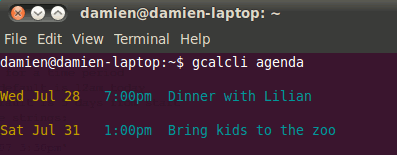
Debería mostrar su agenda para los próximos 5 días.
Para echar un vistazo rápido a su agenda de las próximas 2 semanas
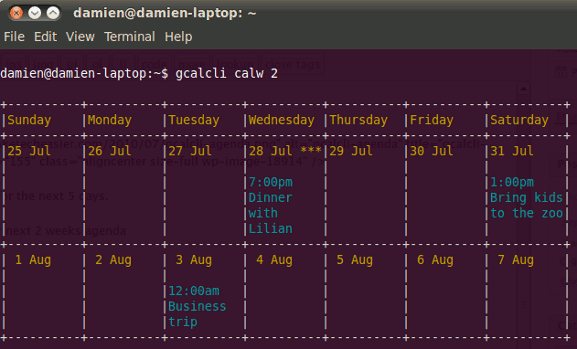
Agenda de todo el mes
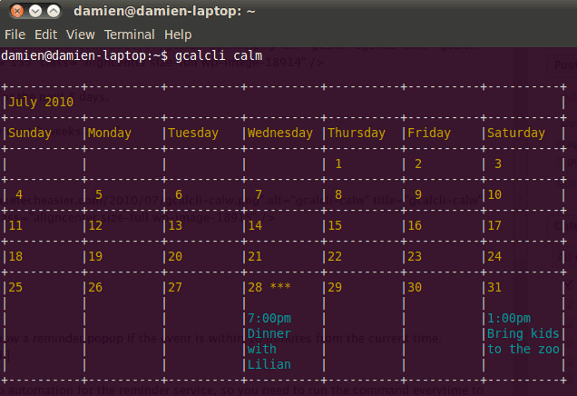
También puede configurar gcalcli para que muestre una ventana emergente de recordatorio si el evento está dentro de los 10 minutos posteriores a la hora actual.
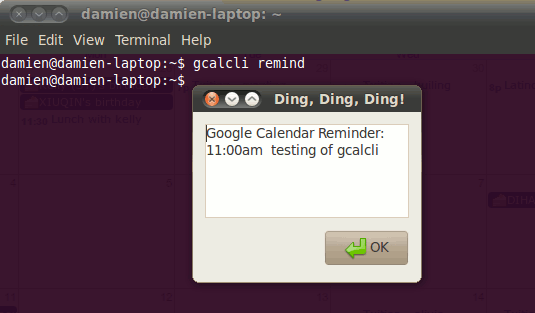
Sin embargo, una cosa es que no hay automatización para el servicio de recordatorio, por lo que debe ejecutar el comando cada vez que le recuerde su evento. Una buena manera de automatizarlo es a través de crontab o usando gnome-schedule
Para agregar un evento al calendario de Google, use el comando
Reemplace el
gcalcli quick '5pm 31/7/2010 Meeting with Advertisers' # or gcalcli quick 'Dinner with Eric 7pm tomorrow'
Muestre Google Calendar en su escritorio
Para tener Google Calendar en su escritorio, vamos a usar una combinación de gcalcli y conky.
Instalar conky:
sudo apt-get install conky
Abra un editor de texto y pegue el siguiente texto:
alignment top_right
background no
border_width 0
cpu_avg_samples 2
default_color white
default_outline_color white
default_shade_color white
draw_borders no
draw_graph_borders yes
draw_outline no
draw_shades no
use_xft yes
xftfont DejaVu Sans Mono:size=12
gap_x 5
gap_y 60
minimum_size 5 5
net_avg_samples 2
double_buffer yes
out_to_console no
out_to_stderr no
extra_newline no
own_window yes
own_window_class Conky
own_window_type override
own_window_transparent yes
own_window_hints undecorated,below,sticky,skip_taskbar,skip_pager
stippled_borders 0
update_interval 1.0
uppercase no
use_spacer none
show_graph_scale no
show_graph_range no
text_buffer_size 8096
TEXT
${execi 300 gcalcli --nc --cals=owner calw 4}Guarde el archivo en su directorio de inicio con el nombre de archivo .conkyrc
Presione Alt + F2. Escriba «conky» y presione Entrar.
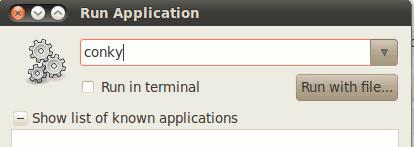
Su agenda para las próximas 4 semanas ahora aparecerá en su escritorio y se actualizará cada 5 minutos.
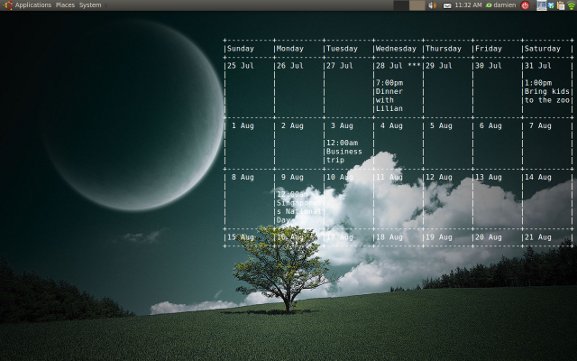
¿Necesita más ayuda sobre gcalcli? echa un vistazo a su Cómo wiki.
Pruébelo y háganos saber si funciona para usted.
